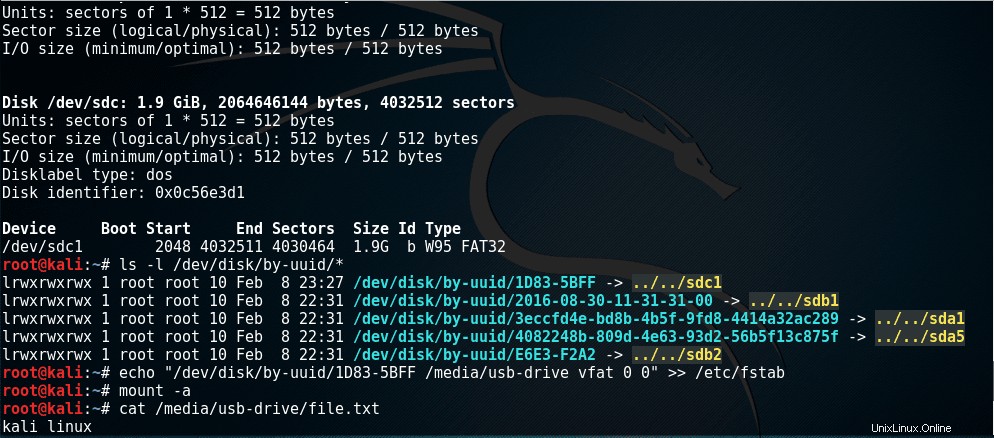
Obiettivo
La procedura su come montare un'unità USB su Kali Linux non è diversa da qualsiasi altra distribuzione Linux. Kali Linux è stato utilizzato da questa guida per fornire semplici passaggi da seguire su come montare un'unità USB su Linux.
Sistema operativo e versioni software
- Sistema operativo: – Kali Linux
Requisiti
Sarà richiesto l'accesso privilegiato al tuo sistema Kali Linux.
Difficoltà
FACILE
Convenzioni
- # – richiede che i comandi linux dati vengano eseguiti con i privilegi di root direttamente come utente root o usando
sudocomando - $ – richiede che i comandi linux dati vengano eseguiti come un normale utente non privilegiato
Video
Istruzioni
Nome dispositivo blocco USB
Dato che hai già inserito la tua unità USB nel tuo computer, dobbiamo prima determinare un nome di dispositivo a blocchi delle tue partizioni USB. Il modo più semplice per affrontare questo problema è eseguire fdisk -l comando per elencare tutte le unità e le partizioni associate.
# fdisk -l ... ... Disk /dev/sdc: 1.9 GiB, 2064646144 bytes, 4032512 sectors Units: sectors of 1 * 512 = 512 bytes Sector size (logical/physical): 512 bytes / 512 bytes I/O size (minimum/optimal): 512 bytes / 512 bytes Disklabel type: dos Disk identifier: 0x0c56e3d1 Device Boot Start End Sectors Size Id Type /dev/sdc1 2048 4032511 4030464 1.9G b W95 FAT32
Scansiona l'output di fdisk -l sopra comando e trova il nome del blocco della partizione. Nell'esempio sopra è /dev/sdc1 .
Crea punto di montaggio
Quindi, crea un punto di montaggio che funga da directory di destinazione di destinazione per il montaggio della partizione USB. Questa directory dopo aver montato la partizione USB sopra conterrà tutti i file memorizzati sull'unità USB. Scegli un nome qualsiasi per la directory del punto di montaggio USB, ad esempio usb-drive .
# mkdir /media/usb-drive
Monta unità USB
A questo punto, siamo pronti per montare la nostra partizione dell'unità USB. Esegui il comando mount di seguito sostituendo il percorso del dispositivo a blocchi ( /dev/sdc1 ) con quello di cui hai preso nota in precedenza.
# mount /dev/sdc1 /media/usb-drive/
Accedi alla tua unità USB
Facoltativamente, controlla se la tua unità USB è stata montata correttamente usando il seguente comando Linux:
# mount | grep sdc1 /dev/sdc1 on /media/usb-drive type vfat (rw,relatime,fmask=0022,dmask=0022,codepage=437,iocharset=utf8,shortname=mixed,errors=remount-ro)
Accedi ai tuoi file sulla tua unità USB navigando nella directory del punto di montaggio creata in precedenza/media/usb-drive :
# cd /media/usb-drive # ls
Smonta USB
Non rimuovere l'unità USB prima di non aver eseguito un montaggio adeguato, altrimenti rischi di perdere i tuoi dati:
# umount /media/usb-drive
Cavalcatura permanente
Nel caso in cui sia necessario montare l'unità USB in modo permanente dopo il riavvio, è necessario determinare l'UUID appartenente alla partizione USB che si desidera montare:
# ls -l /dev/disk/by-uuid/*
Crea un nuovo /etc/fstab voce:
# echo "/dev/disk/by-uuid/1D83-5BFF /media/usb-drive vfat 0 0" >> /etc/fstab
L'unità USB verrà ora montata automaticamente dopo il riavvio. Si prega di notare che l'unicità dell'UUID non è garantita. Si consiglia invece di utilizzare i tag di partizione, ma questa è una storia per un'altra volta.